在处理学生成绩或者比赛结果时,手动排名可真是件头疼的事情,尤其是当数据量庞大时,一不小心就可能出错。别担心,Excel里有个超实用的功能,能帮你轻松实现自动排名!
表姐要分享的Excel记分系统:只要输入学生成绩的,就可以自动去除最高分、最低分,并计算出平均得分,而且对应的名次也同步得出!
 excel怎么根据成绩自动排名
excel怎么根据成绩自动排名第一步:制作记分板
首先,我们需要一个清晰的记分板来展示评委的打分,以及选手的最终得分和排名。从第3行开始输入“评委”、“分数”和“排名”等标题。在B列输入选手的姓名。
 excel根据成绩自动排序
excel根据成绩自动排序这样每行就代表一个选手的评分信息。为了美观和易于阅读,我们还可以为表格添加背景色,使记分板更加直观和醒目。
第二步:找出最高分
接下来,我们需要计算每位选手的最高分。在I4单元格输入公式:
`=MAX(C4:H4)`
 如何根据成绩自动排名
如何根据成绩自动排名这个公式的作用是:返回C4到H4单元格区域中的最大值,即该选手的最高分。输入公式后,按下回车键,Excel会自动计算出最高分。
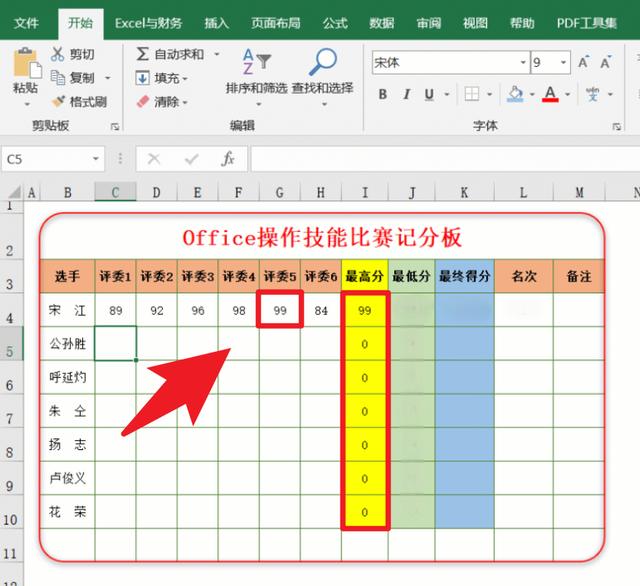 根据成绩自动排序
根据成绩自动排序为了将这一公式应用到所有选手,我们可以双击I4单元格右下角的小方块,或者手动下拉填充公式到相应的单元格。
第三步:找出最低分
与计算最高分类似,我们还需要找出每位选手的最低分。在J4单元格输入公式:
`=MIN(C4:H4)`
这个公式的作用是:返回C4到H4单元格区域中的最小值,即该选手的最低分。
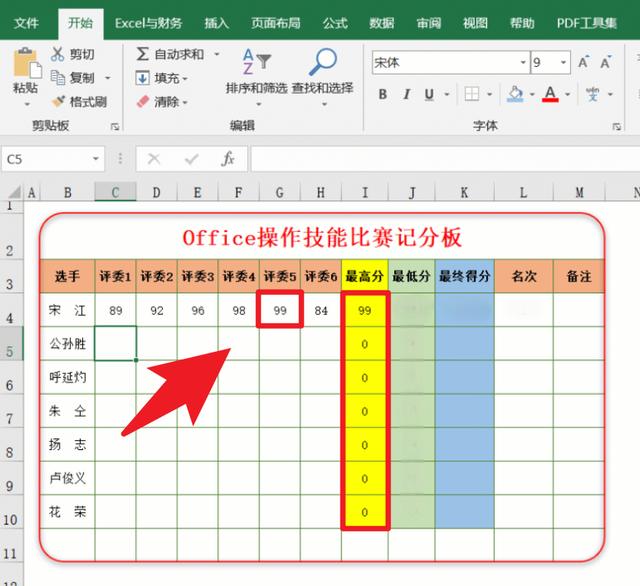 excel怎样根据成绩排名
excel怎样根据成绩排名同样,输入公式后按下回车键,然后双击或下拉填充公式到所有选手的最低分单元格。
第四步:计算最后得分
有了最高分和最低分,我们就可以计算选手的最终得分了。在K4单元格输入公式:
`=TRIMMEAN(C4:H4,2/COUNTA(C4:H4))`
这个公式的作用:是去掉一个最高分和一个最低分后,计算剩余分数的平均值。
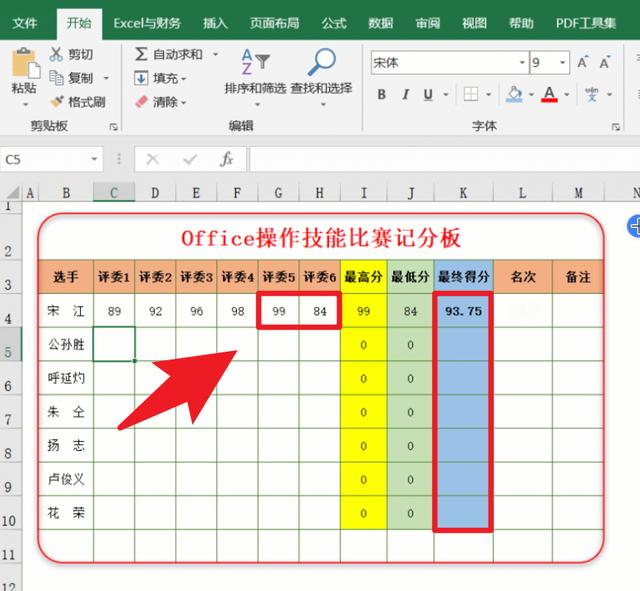 excel中怎么根据成绩排名
excel中怎么根据成绩排名TRIMMEAN函数的语法是:TRIMMEAN(区域,去掉最大和最小的个数和/区域单元格个数)。
对函数不熟悉的朋友,可以查看之前的课程,表姐共整理了13类505个函数,每一个都有详细的介绍↓↓↓
第五步:计算成绩排名
我们已经通过最高分和最低分,计算出了最终得分,下一步就是借助Rank函数,帮我们一键实现自动排名,Rank函数的作用是统计数值的排名!
首先,用鼠标选中`名次`列,也就是L列单元格,然后在编辑栏输入Rank函数公式:↓↓↓